Gendan de mistede / slettede data fra computeren, harddisken, flashdrevet, hukommelseskort, digitalkamera med mere.
Berømte metoder til at gendanne Safari-bogmærker på Mac med Easy Guide
 Opdateret af Somei Liam / 05. december 2022 16:30
Opdateret af Somei Liam / 05. december 2022 16:30Safari er en webbrowser, der er specielt udviklet til Apple-enheder. Mange mennesker har forskellige præferencer med hensyn til webbrowsere. Generelt er Chrome den mest populære browser i verden. Men hvis dine enheder cirkulerer omkring Apple, er det bedre valg at bruge Safari. På denne måde kan du opleve fantastisk brug på tværs af enheder. Derudover giver det dig mulighed for at nyde fordelene, såsom uafbrudt browsing. Du kan nemt fortsætte med at læse en artikel fra Mac til din iPhone. En anden er at tilføje bogmærker til de sider, du besøger. Det hjælper med at gøre din browseroplevelse bekvem.
For eksempel er du midt i at skrive en skoleopgave og pludselig finder en informativ artikel. Dog er undervisningstimerne overstået, og du får besked på at fortsætte næste dag. Du kan bruge bogmærket til at vende lettere tilbage til det senere. Tilføjelse af et bogmærke på Safari-browseren kan nemt gøres ved at klikke på knappen Del på værktøjslinjen og derefter vælge Tilføj bogmærke. Hvis du gør dette, kan du besøge en side igen uden at skulle finde den igen manuelt på nettet. Du behøver kun at gå til dine bogmærker og vælge siden eller webstedet for at kunne få adgang til det med et enkelt klik.
Men hvad sker der, når dine bogmærker forsvinder? Det vil helt sikkert give for meget besvær at finde de sider, du har gemt én efter én igen. Heldigvis kan du stadig få dem tilbage med nogle effektive genopretningsmetoder. Og vi vil give dig dem med det samme, så du ikke behøver at surfe videre på internettet. Du behøver kun at læse videre i denne artikel for at gendanne slettede bogmærker på din Macs Safari.
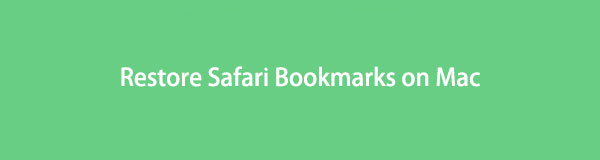

Guide liste
Del 1. Gendan Safari-bogmærker på Mac med FoneLab Mac Data Retriever
Den første ting du kan prøve er at installere tredjepartsværktøjet, FoneLab Mac Data Retriever. Det giver dig mulighed for det gendanne næsten alle typer data på din Mac, herunder Safari-bogmærker. Dette værktøj er et betroet gendannelsesprogram, der er populært brugt af mange. Det giver fremragende resultater, der sikrer dine datas sikkerhed. For ikke at nævne de nyttige funktioner, du kan betjene for at gøre gendannelsesprocessen meget mere problemfri. Et eksempel er Filter-funktionen, hvor du kan indstille oplysningerne om de data, du vil gendanne, for lettere at finde dem. Derudover virker dette værktøj på Mac OS X 10.7 og nyere. Det samme med Windows 7, 8, 8.1, 10 og andre senere versioner.
FoneLab Data Retriever - gendan de tabte / slettede data fra computer, harddisk, flashdrev, hukommelseskort, digitalkamera og meget mere.
- Gendan fotos, videoer, dokumenter og flere data let.
- Forhåndsvisning af data inden gendannelse.
Bliv guidet af følgende anvisninger nedenfor for at gendanne Safari-bogmærker med FoneLab Mac Data Retriever:
Trin 1Naviger til det officielle websted for FoneLab Mac Data Retriever for at få en kopi af installationsfilen gratis. For at gøre dette skal du klikke på Gratis download knap med Apple-logoet. Du kan også skifte for at se Windows-versionen, hvis du kører en Windows-computer. Når softwarefilen er downloadet på din Mac, skal du trække den til mappen Programmer. Åbn derefter programmet for at køre på dit skrivebord.

Trin 2På hovedgrænsefladen til FoneLab Data Retriever vil du se de primære funktioner, den tilbyder. Mac Data Recovery-funktionen, iOS Data Recovery og Android Data Recovery. Du kan bruge de andre funktioner senere, men indtil videre skal du klikke på Starten fanen på Mac Data Recovery.
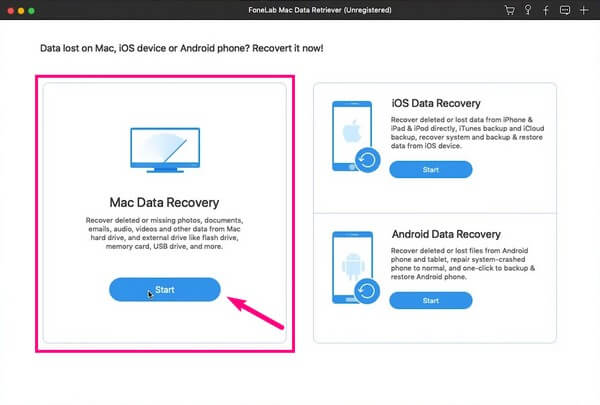
Trin 3Følgende grænseflade indeholder de filtyper, der er tilgængelige for gendannelse ved hjælp af FoneLab Mac Data Retriever. Dette inkluderer billeder, videoer, lyd, dokumenter, e-mails og andre. Bogmærkerne på Safari har ikke en bestemt type, så du kan vælge Andre for, at bogmærkerne skal inkluderes i scanningsprocessen. Vælg derefter placering af dine data, og klik derefter Scan.
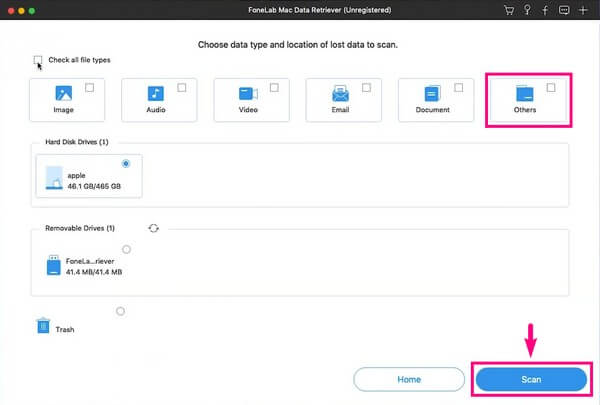
Trin 4Efter Hurtig scanning, vil mapper med forskellige filtyper dukke op. Du kan åbne hver af dem for at finde de bogmærker, du har mistet. Programmets øvrige funktioner er også tilgængelige for at hjælpe dig med at finde dine data lettere. Det filtre, søgelinje, Dyb scanning, og mere. Du kan bruge dem efter dine behov.
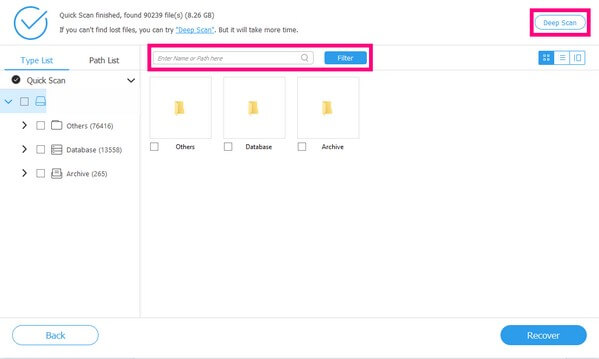
Trin 5Når du har valgt alle de bogmærker, du vil gendanne, kan du endelig trykke på Recover fanen nederst til højre for at hente dine data.
FoneLab Data Retriever - gendan de tabte / slettede data fra computer, harddisk, flashdrev, hukommelseskort, digitalkamera og meget mere.
- Gendan fotos, videoer, dokumenter og flere data let.
- Forhåndsvisning af data inden gendannelse.
Del 2. Gendan Safari-bogmærker på Mac på icloud.com
En anden populær metode er iCloud. Denne tjeneste arkiverer automatisk Safari-bogmærker og gendanner dem ved hjælp af tidligere versioner. Hvis du ved et uheld rydder dine bogmærker, kan du hurtigt gå til iCloud og gendanne den version, hvor de stadig er gemt. Men bemærk, at den konto, du bruger på din Mac, skal være den samme konto, som du vil logge ind på din iCloud. Hvis ikke, vil du ikke være i stand til at gendanne dem.
Bliv guidet af følgende anvisninger nedenfor for at gendanne slettede bogmærker på Mac Safari på icloud.com:
Trin 1Gå til webstedet icloud.com, og klik derefter på firkantede prikker symbol på værktøjslinjen. Vælg derefter Data Recovery.
Trin 2Klik på knappen Gendan bogmærker mulighed. Du vil se de tilgængelige bogmærker på skærmen. Vælg dem, du vil gendanne. Klik til sidst Gendan for at få dine bogmærker tilbage.
Del 3. Gendan Safari-bogmærker på Mac med Time Machine
Time Machine er en indbygget funktion på Mac, hvor du kan sikkerhedskopiere dine data. Mac-brugere er afhængige af denne metode til at gendanne en fil til dens oprindelige form eller sted. Den forbliver tro mod sit navn og lader filen vende tilbage i tide. Du skal dog have en sikkerhedskopi først, før du kan gendanne. Derfor, hvis du ikke kunne oprette på forhånd, er denne metode ikke noget for dig.
Bliv guidet af følgende instruktioner nedenfor for at gendanne slettet Safari-historik på MacBook med Time Machine:
Trin 1Link dit Time Machine-drev til Mac'en. På Gå til mappe skal du skrive ~ / Bibliotek, og åbn den derefter for at få adgang til mappen.
Trin 2Indtast Safari folder. Derfra vil du se Bookmarks.plist fil, der indeholder de nødvendige data.
Trin 3Åbn Time Machine, og vælg derefter versionen, når dine bogmærker stadig er tilgængelige. Klik derefter Gendan at gendanne dine data.
FoneLab Data Retriever - gendan de tabte / slettede data fra computer, harddisk, flashdrev, hukommelseskort, digitalkamera og meget mere.
- Gendan fotos, videoer, dokumenter og flere data let.
- Forhåndsvisning af data inden gendannelse.
Del 4. Ofte stillede spørgsmål om gendannelse af Safari-bogmærker på Mac
1. Er det muligt at gendanne data på Android ved hjælp af FoneLab Mac Data Retriever?
Ja det er. Det er forståeligt, hvis du tror, det ikke er, da Mac-computere kun er kompatible med iPhones det meste af tiden. Men med FoneLab Mac Data Retriever kan du forbinde din Android-telefon til Mac'en for at gendanne dine data.
2. Er Time Machine gratis?
Ja det er. Time Machine er en gratis backup-software, der er forudinstalleret på Mac. Men da det er gratis, skal du huske på, at det ikke er så sikkert som iCloud. Den har ikke stærke sikkerhedsforanstaltninger til at beskytte dine data mod at blive beskadiget eller stjålet.
3. Kan jeg stadig gendanne slettede bogmærker på Safari, selv efter et format?
Ja du kan. Hvis du bruger FoneLab Mac Data Retriever, vil det være nemt at gendanne bogmærker efter et format. Dette værktøj giver dig mulighed for at gendanne data, selv efter at have oplevet forskellige scenarier, såsom format, computervirus, utilsigtet sletning, uventet slukning og mere.
FoneLab Data Retriever - gendan de tabte / slettede data fra computer, harddisk, flashdrev, hukommelseskort, digitalkamera og meget mere.
- Gendan fotos, videoer, dokumenter og flere data let.
- Forhåndsvisning af data inden gendannelse.
Tak fordi du læste med så langt. Vi sætter pris på din indsats for at prøve de metoder, vi tilbyder. Du kan besøge FoneLab Mac Data Retriever websted for mere.
